Cómo detener aplicaciones en segundo plano
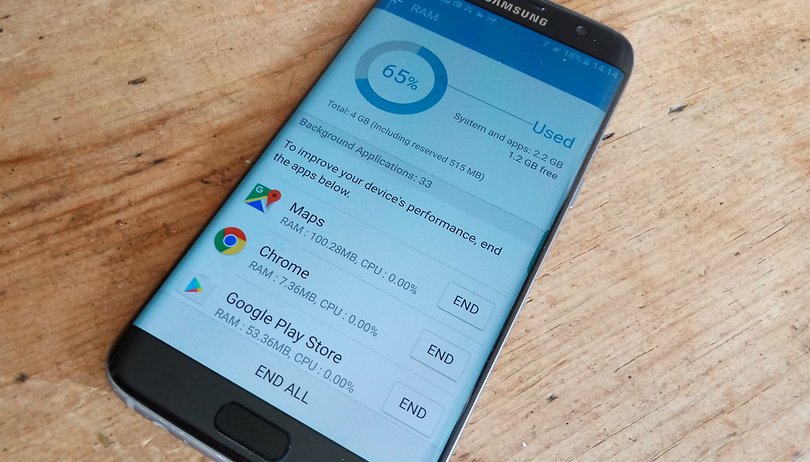

La caza de las aplicaciones en segundo plano ha comenzado. Pero antes de empezar con la masacre recordemos que muchas de las aplicaciones se ejecutan en segundo plano por una buena razón: están sincronizando datos, proporcionando ubicación o cualquier otra acción para la que se diseñaron. Si quieres saber de todas formas cuales son las aplicaciones que ocupan recursos de fondo y acabar con ellas, te lo mostramos a continuación.
Estadísticas de procesos y uso de batería
En primer lugar, si quieres puedes saber que aplicaciones se están ejecutando en segundo plano, cuantos recursos están consumiendo, capacidad de procesamiento e impacto en la batería. En Android se monitoriza todo lo que las aplicaciones están usando y los procesos que se están ejecutando en segundo plano.
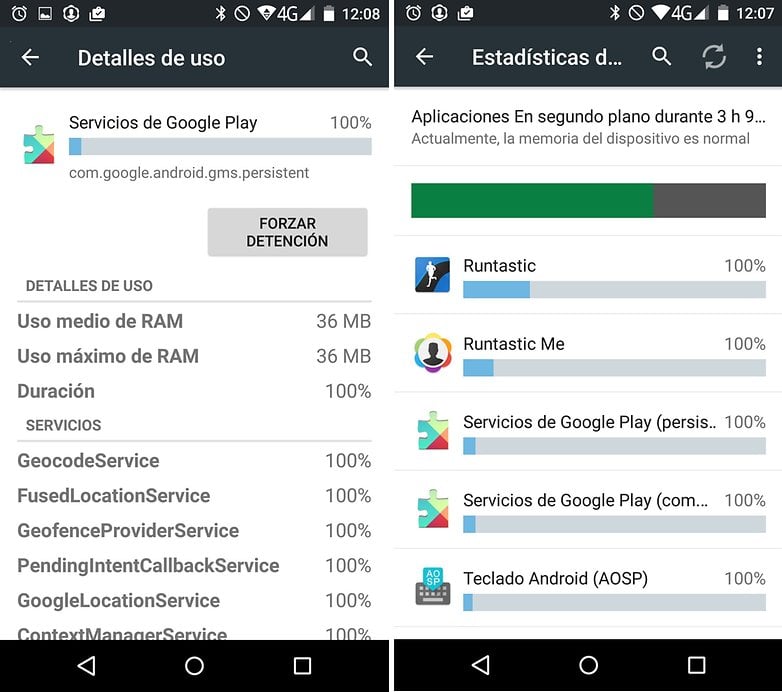
Para poder ver toda esta información debemos hacer los siguientes pasos:
- Activa las opciones de desarrollador en Ajustes > Información del teléfono y pulsa sobre el número de compilación varias veces seguidas hasta que salga una pequeña notificación avisando de que las opciones de desarrollador están activas.
- Ahora tenemos un nuevo menú bajo Ajustes > Opciones de desarrollador > Servicios en ejecución. En este apartado podemos ver cuanto tiempo se llevan ejecutando las aplicaciones y al seleccionarlas nos muestra cuanta memoria RAM están usando.
- En Ajustes > Batería podemos ver los procesos y aplicaciones que más baterías consumen.
¿Qué aplicaciones en segundo plano puedo detener?
Los mayores culpables del uso de memoria RAM y consumo de batería en segundo plano son los juegos y reproductores de música que no estás utilizando. Estas aplicaciones necesitan almacenar mucha información en la memoria RAM con el consiguiente gasto de energía. Si no tienes un buen motivo por lo que mantener este tipo de aplicaciones en segundo plano, lo mejor es cerrarlas.
Por lo general debes dejar en segundo plano las aplicaciones o servicios de Google. Estas son las aplicaciones que NO debes detener:
- Administrador de cuentas de Google
- Google Play services
- Google Contactos Sync
- GBoard
- Google Play Store
En la lista de Estadísticas de procesos puedes encontrar buenas pistas sobre cuales aplicaciones dejar en el fondo, al pulsar cualquier aplicación te muestra la frecuencia con la que la utilizas, seguro que WhatsApp está entre las primeras. Esta lista también es un buen lugar para detener aplicaciones preinstaladas por el fabricante o servicios que probablemente no utilices como Google Play Music.
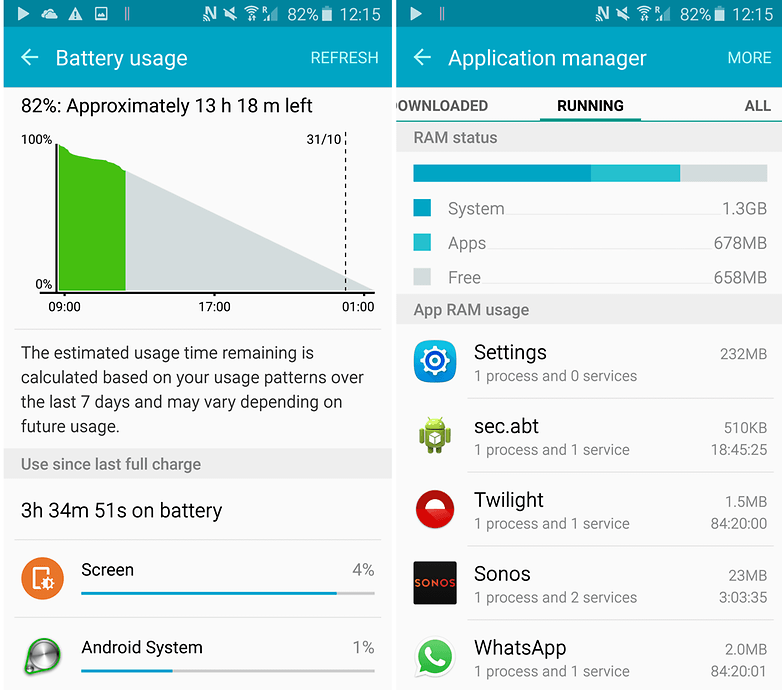
Como deshabilitar, detener y desinstalar aplicaciones en segundo plano
Si tienes una aplicación sospechosa, que hace un uso excesivo de los recursos y de la batería, o su proceso en segundo plano es mucho más activo de lo que debería, entonces puede que necesites tomar alguna de estas medidas:
- Forzar detención. Entra en Ajustes > Aplicaciones, selecciona la aplicación y pulsa en Forzar detención. También puedes entrar directamente en la información de la aplicación pulsando prolongadamente sobre su icono y soltándolo arriba donde pone Información de la aplicación.
- Desde la multitarea puedes también detener la aplicación con tan solo deslizar su ventana hacia un lado. Para entrar en la multitarea solo tienes que pulsar el botón cuadrado de la barra de navegación. Hasta KitKat o posterior el botón tiene un aspecto que depende un poco del fabricante pero normalmente se encuentra también al lado del botón de inicio y tiene un símbolo con cuadrados. En otros dispositivos se accede a la multitarea pulsando el inicio prolongadamente, por ejemplo.
- Desactivar una aplicación. Para las aplicaciones que vienen preinstaladas pero que no utilizas. Entra en la información de la aplicación y arriba a la derecha pulsa sobre Inhabilitar.
- Desinstalar la aplicación. En Ajustes > Aplicaciones, selecciona la aplicación que quieras y pulsa en Desinstalar.
Recuerda que si no tienes ni idea de que aplicación es o lo que hace, muy probablemente deberás dejarla tal cual y no detenerla, a menos que esté usando muchos recursos o haya presentado algún problema.
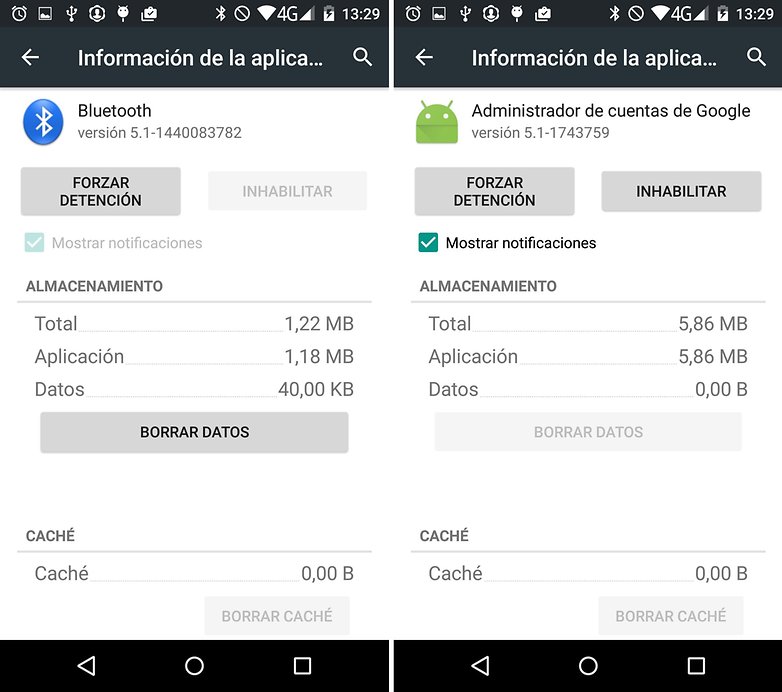
Limitar las aplicaciones en segundo plano a un número concreto
Desde las opciones de desarrollador podemos limitar el número exacto de aplicaciones que se quedan ejecutándose en segundo plano. Una vez activas las opciones de desarrollador entra en ellas, baja hasta el fondo y toca en Limitar procesos en segundo plano. Aquí vas a poder elegir cuantas aplicaciones quieres dejar ejecutándose en el fondo: 0, 1, 2, 3 ó 4. Cuando abra una aplicación está empujará a la primera que estaba abierta limitando su ejecución pero no saldrá de la multitarea.
Greenify
Greenify es una aplicación que pone otras a hibernar cuando no las estás utilizando. Es básicamente una versión automatizada del cierre forzoso de aplicaciones cada vez que dejas de usarlas. Normalmente hacer de forma manual es un poco engorroso y Greenify nos ayuda sin darnos cuenta en esta tediosa tarea.
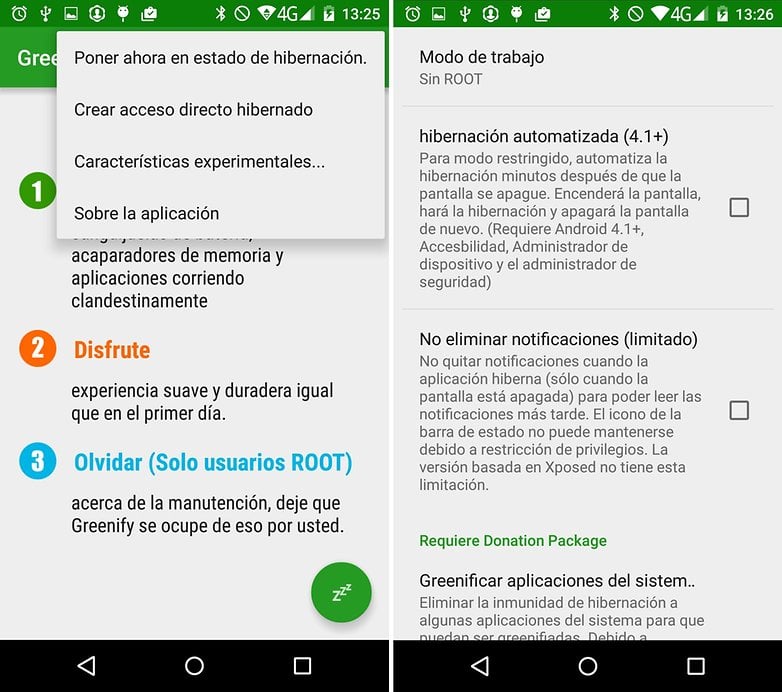
Greenify cada vez es más potente y ya no necesitas ser root para poder sacarle todo el jugo. Si tienes un dispositivo rooteado vas a poder usar algunas opciones más pero el funcionamiento estándar está disponible para todos los usuarios. En las últimas actualizaciones tiene opciones para hacer Doze más agresivo y Doze on the go.
¿Controlas tus aplicaciones o ellas te controlan a ti?








No conocía Greenify, yo siempre uso lo tradicional pero cuando tenga un rato la probaré a ver su utilidad. Gracias!
Gracias por el informe. Yo utilizo Greenify hace años, en la version Pro, y es verdad, es muy util. Ayuda a que sea mas veloz el celu, mas liviano, y menos consumos de datos.
muchas gracias por que aquí en tu pagina encontré la solución al problema que tenia para descargar apps en la play store ( error 491), ya puedo gracias a ti, bendiciones y sigue adelante
Muy útil, muchas gracias por la info.
-
Admin
24 abr. 2018 Link al comentarioComo dice un amigo mio: "Ram no usada, Ram desperdiciada" ... jajaja, tampoco hay que obsesionarse con el "segundo plano" ... hay que disfrutar del movil y usarlo para lo que se necesita
Con Huawei, te salta que tienes app con mucho consumo y te invita cerrarlas, las cierras pero a los minutos te vuelve a avisar de que las mismas apps siguen consumiendo mucha batería.... Saludos.
Eso porque no son apps corriendo en segundo plano, sino servicios de la app, en Android N y más antiguas, la naturaleza de Android, al cerrar una app en segundo plano si tiene enlazado un servicio Android lo vuelve a lanzar, o bien si está en escucha a un evento, se lanza automaticamente.
A partir de Android O, ese panorama es muy distinto con las restricciones de las apps en segundo plano y que los servicios deben ser lanzados des de la app